如今,知識問答影片已廣泛應用於商業教育、學術研究和社群媒體等不同場合,在教學、展示和知識傳遞方面扮演著重要角色。
那麼,要如何製作YouTube問答影片呢?為了解答這個問題,我們提供了十佳YouTube問答影片製作工具。
現在就讓我們開始吧!
目錄
第一部分:製作知識問答影片的四個技巧
以下四個技巧可以幫助您製作能夠吸引觀眾並讓他們參與的知識問答影片:
1. 測驗題的排列順序
首先,確保您正確地排列測驗問題。您不希望從最容易的問題開始,然後逐漸變得更難——這會使您的測驗變得乏味和過於簡單。相反,從最具挑戰性的問題開始,然後逐步降低難度,這樣觀眾就能在整個影片中保持參與和挑戰。
2. 問題的有效依據
確保您的問題有充分的基礎。這意味著要進行研究,確保問題基於事實和正確的資訊。
3. 清晰的問題和答案
讓您的問題簡潔、明確,使用正確的文法。同時,避免在測驗中使用模棱兩可的詞語、俚語或易於誤解的問題。這將有助於確保您的觀眾理解問題並能夠給出正確答案。
4. 檢查最終作品
在將最終影片發布到YouTube之前,請務必對其進行仔細檢查。避免拼寫錯誤或引起困惑的句子,並添加一些有趣的元素,使您的測驗更加引人入勝和有趣。
第二部分:Filmora 知識問答影片製作指南 - AI 助力
想讓您的知識問答影片更生動、有趣、甚至充滿創意嗎?我們推薦您使用 Wondershare Filmora。不僅可以輕鬆加入各種動畫與效果,還能透過 AI 生成音效、AI 繪畫,甚至使用 AI 影片生成功能快速獲取影片素材,讓您的內容更豐富、互動性更高。
以下是依照順序製作知識問答影片的完整步驟:
步驟一:匯入素材
啟動 Filmora 並建立「新專案」。先將您已有的影片、圖片或音訊素材「匯入」至媒體庫,並拖曳到時間軸中作為基礎素材。如果需要額外素材,您還可以:
- 使用 AI 繪畫,快速獲取測驗或背景插圖。
- 使用 AI 文字轉影片,將文字內容自動生成動態影片片段,直接加入時間軸。
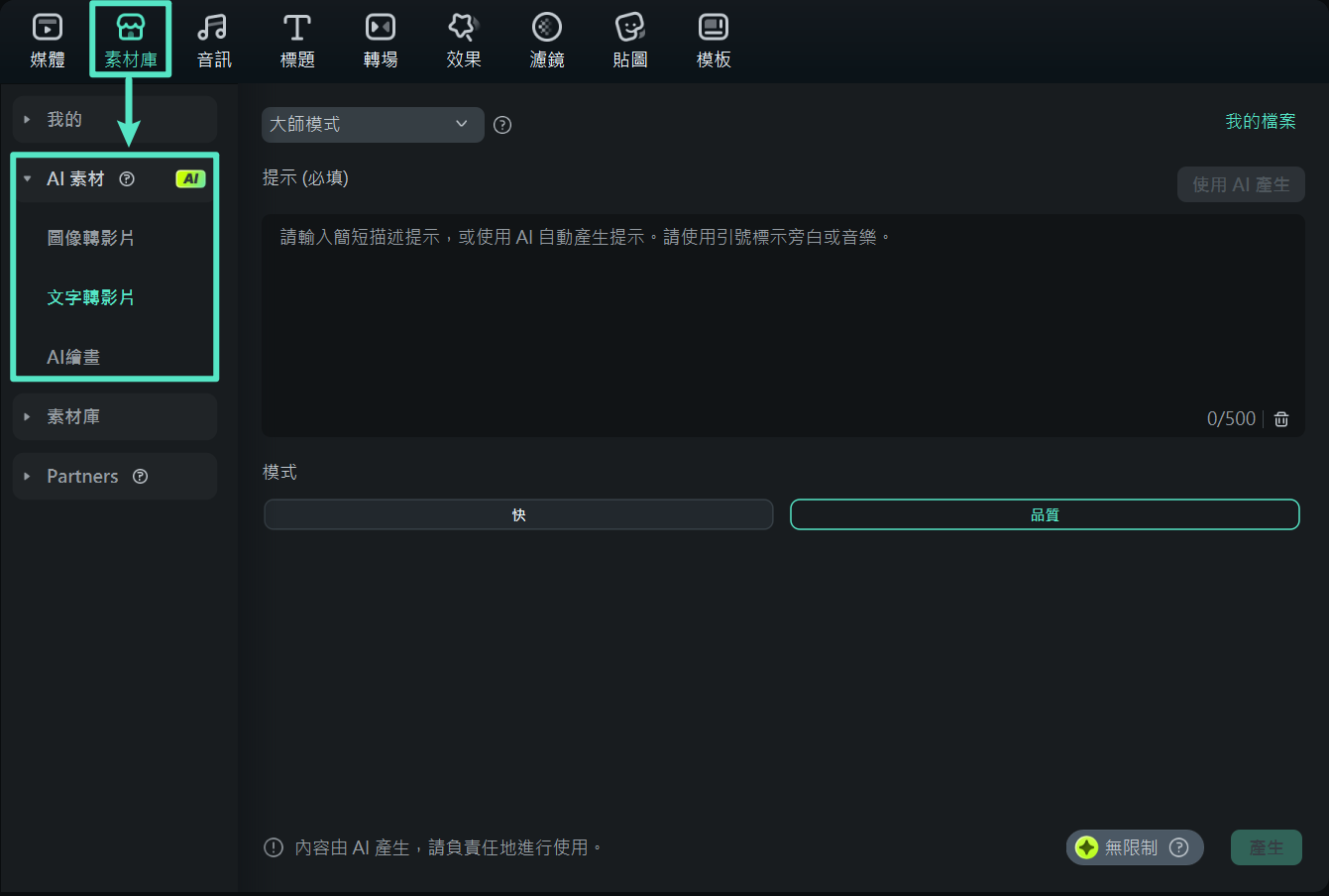
步驟二:製作片頭
接著到「標題」選項卡,挑選文字樣式並加入介紹文字,例如測驗主題或歡迎訊息。同時可調整字體、顏色與簡單動畫,讓片頭更吸引人。
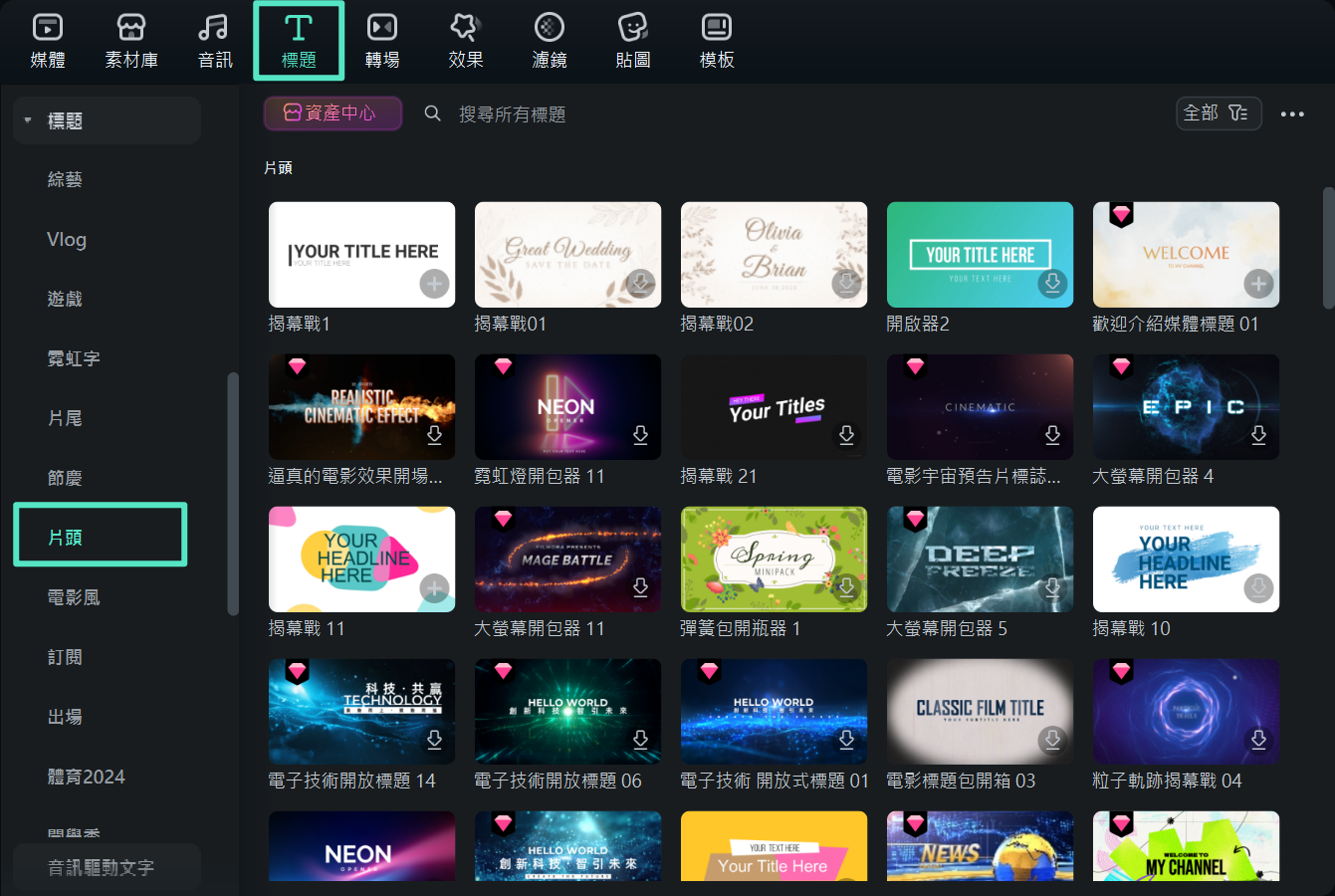
步驟三:新增測驗問題
使用「標題」標籤新增每個測驗問題文字,並搭配影片或 AI 生成圖片素材。確保每個問題的顯示時間適中,方便觀眾思考。
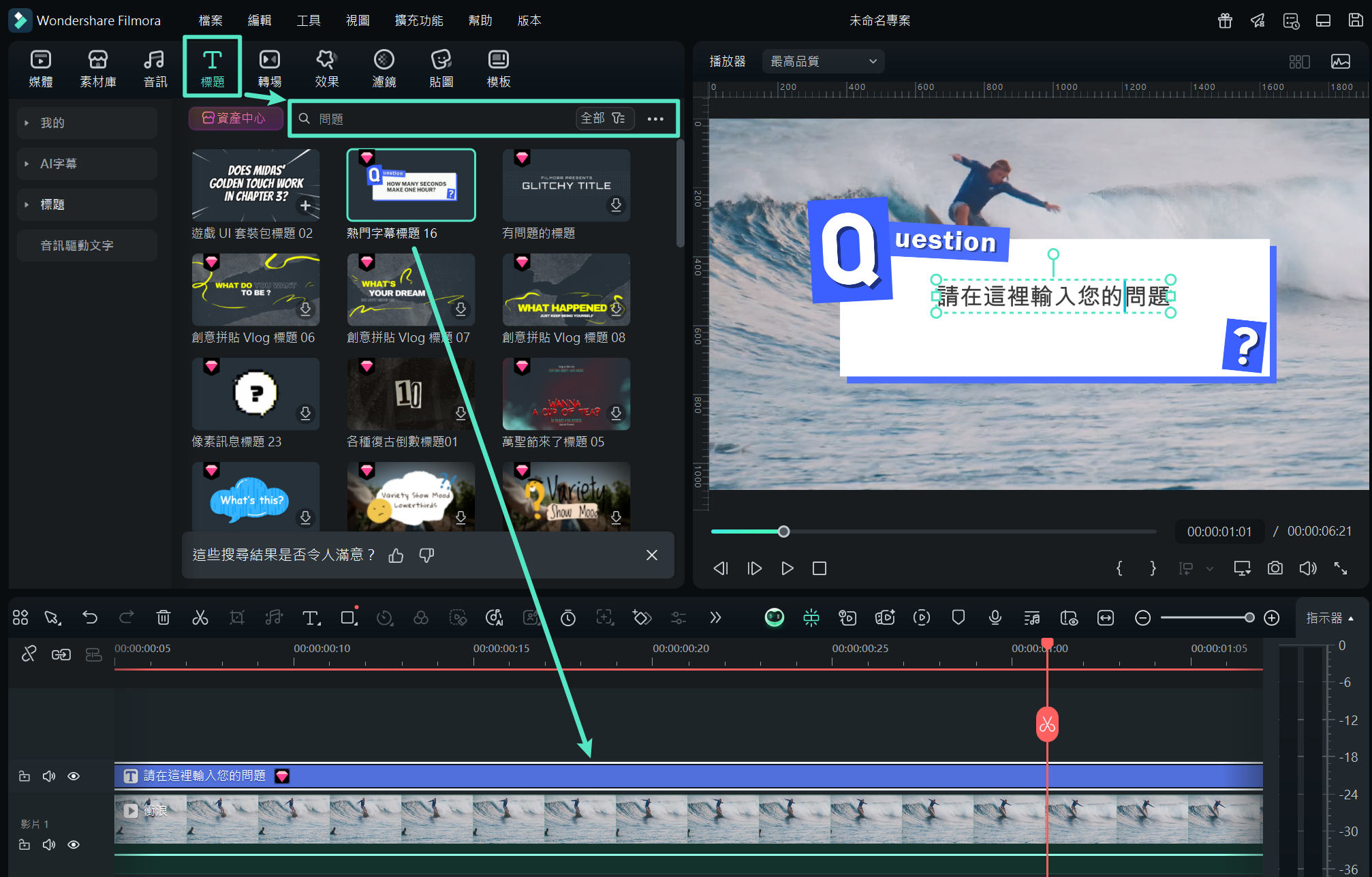
步驟四:加入轉場與動畫
前往「轉場」標籤,為不同問題或片段之間添加平滑過渡效果。您也可以加入動畫、特效,讓影片節奏更流暢,觀看體驗更佳。
步驟五:添加 AI 音效
使用 AI 生成音效為影片增添互動感與氛圍。您可以為片頭、問題或轉場片段配上輕快、緊張或提示音效,提升整體趣味性。

步驟六:匯出影片
確認所有片段、動畫和音效都已完成後,點按「匯出」按鈕,將影片保存到您的裝置,或直接分享到 YouTube、Facebook 等平台與觀眾分享。

第一部分:三佳知識問答影片製作桌面軟體
以下是三款適用於桌面的最佳YouTube知識型影片製作工具,讓您每次都能製作引人入勝的作品:
1. Camtasia
價格:299.99 美元/使用者。
支援系統:Windows 和 macOS
Camtasia 是一款整合了影片編輯和螢幕錄製功能的軟體,適用於 Windows 和 Mac 系統,能夠幫助您製作有趣且引人入勝的知識測驗影片。您可以利用此軟體來測試觀眾的知識水平、衡量對特定主題的興趣,或者使用無限制的問卷、真假題等形式來收集成績和回饋。

2. Kaltura
價格:免費試用,基於報價的定價計劃
支援系統:Chrome, Safari, iOS 和 Android
借助 Ron Yekutiel 創立的 Kaltura,您可以透過添加測驗來增強教育影片,從而提升學習體驗。這個平台還允許您評估參與者的理解和興趣水平,並且可以整合評分記錄,以便評估他們的學習成效。

3. iSpring QuizMaker
價格:14 天免費試用,370 美元/年
支援系統:Windows
iSpring QuizMaker 是一個功能強大又易於使用的桌面影片測驗製作工具,讓您能快速設計分級測驗和調查。它具備直覺化的操作介面,無論您是專業人士或新手,都能輕鬆地創建各種問題類型的評估,並添加多媒體元素,如圖片和影片,以及將問題隨機排列,最後輕鬆發布至學習管理系統 (LMS) 或網路平台。

第四部分:七佳知識問答影片製作線上工具
相較於桌面軟體程式,線上問答影片製作器更加便利,因為它可以在 Windows PC、Mac 系統、iOS 和 Android 裝置等多種裝置上輕鬆使用。
因此,我們整理了7個最佳的線上知識測試影片製作工具清單,幫助您挑選最符合您需求的工具。
1. Drimify
價格:單次應用 119美元,179 美元/月
Drimify 是一個強大的互動式 HTML5 內容創建平台,特別擅長知識測驗影片製作。這個工具非常易於上手,讓您能在幾分鐘內建立、整合和分享各種測驗內容。

2. EducaPlay
價格:免費試用,4.00 欧元/月
EducaPlay 是一個免費的教育遊戲生成網路平台,讓您可以快速設計包含多項選擇題、對錯題和填空題的測驗。您還可以在評估中添加圖像、影片和音訊,增加測驗的吸引力。

3. Flexclip
價格:免費
FlexClip 是一款強大的線上影片編輯器,提供免費的知識問答影片製作工具,內含時尚的字體、文字覆疊、免版稅庫存圖像、背景和預設知識型影片範本。
只要遵循三個主要步驟,即可建立您的問答影片:新增媒體檔案、自訂內容,最後以多種格式匯出檔案或直接在線上分享。

4. Edpuzzle
價格:學生和教師100%免費
使用 Edpuzzle 平台進行知识測驗非常簡單和方便。這款免費的以評估為中心的網路工具讓您可以輕鬆建立互動式影片測驗,並且這些測驗可以快速整合到學習管理系統 (LMS) 中或者直接在線上分享。

5. Panopto
價格:免費, 14.99 美元/月
Panopto 是一款受多所大學和其他教育機構信賴的教育內容設計工具。這個線上工具提供影片內容管理、視覺化教室、影片可存取性、螢幕錄製、影片編輯以及互動式線上測驗功能。

6. Canva
價格:免費
使用 Canva 建立測驗非常簡單,因為該平台提供了廣泛的範本、易於自訂的工具、免費使用的圖像和其他媒體檔案,以及各種文字樣式和字體。此外,您可以以多種格式快速匯出和分享您的測驗檔案。

7. Flexiquiz
價格:免費,付費方案 180 美元/年起
FlexiQuiz 是一個很方便的雲端工具,可以幫助你製作、分享和評分測驗。你可以輕鬆使用這個平台在應用程式中建立各種不同類型的測驗,而且它還能自動評分,省去了你手動批改的麻煩。另外,你還可以設定測驗的排程,讓學生在特定時間內進行測驗。不僅如此,FlexiQuiz 還提供了豐富的報告功能,讓你可以清楚地了解測驗結果,分析學生的表現。

結語
在這篇指南中,我們深入探討了3款頂尖的桌面知識問答影片製作工具和7個優秀的線上測驗平台。我們將它們的特色、價格和優缺點一一分析,以協助您挑選最適合您需求的工具。
另外,我們強烈推薦使用Filmora來提升您的影片品質,為影片增添更多風格元素,確保觀眾能從頭到尾持續保持興趣。
希望這篇網站能為您帶來愉悅的閱讀體驗,並協助您決定使用哪種軟體或線上工具來製作引人入勝的互動式文檔影片。






